はじめての3Dプリンタ『Ender3 V2』がやって来て1ヶ月ほどが経ちました。
もう毎日のように造形物を出力させて楽しんでいます!
難しい知識がなくてもネット上にあるSTLデータを使えば3Dプリンタを使って便利なものをいろいろと作ることができます。
そして3D CADなどモデリングを勉強し自分がイメージしたものが作れるようになるとさらに楽しいものとなります。
そんな3Dプリンタですが、最近では比較的安価で精度もかなり高いものが多数登場しています。
そんなわけで私は3万円ほどで買えユーザー数も多いEnder3シリーズのEnder3 V2をはじめての3Dプリンタに選びました。
まだまだ基本的なことを勉強中でいろいろとテストしている段階なんですが、既に次の機種は何にしようかと考えるくらいハマっております。

イメージしたものを実際に形に出来るって感動モノです!
3Dプリンタ購入前からやりたい事がいくつかありモデリングの勉強をやっていましたが、その1つとしてArduinoを使って動くスパイダーくん(仮)もほぼ形に出来ました。
Arduinoを使ってサーボモーターを制御して動かす4脚ロボットなんですが、モデリングの勉強を開始した当初はまだこの程度のものしか出来ず・・・
この投稿をInstagramで見る
3Dプリンタが届いた頃には何とかモデリングの知識もここまで形にすることが出来ました。
この投稿をInstagramで見る
そして3Dプリンタを使ってパーツを出力させて組み上げ、実際に動いた時はもう感動モノでした!
この投稿をInstagramで見る
3Dプリンタが到着してからいろいろとテスト出力を経て一気に作り上げた感じでしたが、特に大きなトラブルや造形物の失敗などもなくやってきました。
3Dプリンタってレベル調整やら設定等が難しいというイメージを持っていたのですが、「あれ?意外と簡単じゃないの?」なんて思うようになってきていた矢先に上手く造形できないというトラブルに見舞われ・・・
具体的には1層目のベットへの定着が上手く行かないというもの。
ベットのレベル調整や印刷スピード、ヒートベッドの温度等いろいろと変えてテスト出力させてを繰り返し・・・
いろいろな要因が考えられるのですが、Z軸のレベル調整が大きな要因だったようです。
ベットのレベル調整をした際にその位置が下がりすぎているとヒートベットの底面がY軸方向のステッピングモーターに干渉するというものです。
これはEnder3 V2が到着し組み立ててはじめてレベル調整をした時からこの点が気になっていました。
『組み立て編』の記事でも書いたのですが、Z軸のリミットスイッチを少し上に上げることにより解決し最近まで快適に使っていました。
しかしTwitterで同じ機種を使われている方はそのような調整をしなくても問題ないような話も伺いました。
あれ?
自分のはZ軸マイクロスイッチのベースは一番下にコツンと当たるようにしているけど、ベッド裏面とモーター間は2mmくらい空いてます。 pic.twitter.com/U6fW4PF7Ui— 井上 康 (@Inoue_kou) January 1, 2021
前回のEnder3 V2を組み立てた時にはヒートベットのレベル調整方法の話まで出来なかったので、今回その基本的な調整方法をご紹介したいと思います。
そしてそれに加え私のようにベットの底面がY軸のステッピングモーターに擦れちゃうトラブルがある方(私だけかな?)のために、Z軸のリミットスイッチを少し上げレベル調整する方法をご紹介したいと思います。
まだ3Dプリンタを使いだして1ヶ月ほどの初心者ですので間違え等あればご指摘いただければありがたいです。
それではレベル調整をやっていきましょう。
【Ender3 V2】基本的なべットのレベル調整方法。Z軸のリミットスイッチを少し上げるとレベル調整しやすくなります!
まずは基本的なベッドのレベル調整をやっていきます。
Z軸のリミットスイッチに付いている出っ張りがフレームに当たる位置(一番下の位置)に取り付けている通常の場合です。(マニュアル記載の標準的な場合です)
ベットの位置を上まで上げた状態でY軸用のステッピングモーターとベット底面の隙間が私の場合1mmないくらいでした。
これでレベル調整のためベットを下げていくと・・・ベッド底面がステッピングモーターに乗り上げるというトラブルがありました。(傷ついていますね!)
そのため私はZ軸のリミットスイッチを少し上げて調整しました。
レベル調整は一度やってしまうと以後頻繁にやるものではないと思いますが、使用に伴いレベルもズレてくるので定期的にやる必要があるものだと思います。
その都度、ステッピングモーターとのクリアランスを考えるのも面倒なので少し上げておくと調整もしやすくなるかと思います。
基本的なレベル調整方法
基本的なレベル調整をやっていきます。
Z軸のリミットスイッチはマニュアルにあるように一番下の位置で固定している通常の状態です。
大抵の方はこの位置で問題なく出来ると思いますが、私のようなトラブルがある方は次の項目も参考にしてみて下さい。
べットの高さ調整はベット下四隅にあるノブを回して行ないます。
時計回りに回せばベッドが上がり(ノズルとの距離が近づく)、反時計回りでベッドが下がります(ノズルとの距離が離れる)。
ノズルをホームポジション(X:0 Y:0 Z:0の位置)に動かした際にベットとの接触を防ぐためです。
常温でレベル調整をすると実際に動かす際にその膨張によりかなりズレてくるので、予め予熱した状態で行うのがいいと思います。
予熱は【Prepare】から【Preheat PLA】や【Preheat ABS】から行ないます。
Ender3 V2購入時に付属しているフィラメントはPLAなので【Preheat PLA】を選択します。
PLAではノズル温度200℃、べット温度50℃がデフォルト値となっています。(実際出力の際はベッド温度は60〜70℃くらいがいいと思います。)
設定温度まで加熱されればレベル調整をやっていきます。
まずはステッピングモーターがホームポジションに固定された状態なのでそれを解除します。
【Prepare】から【Disable stepper】を選択するとステッピングモーターが解除され手で動かせる状態になります。
ベット(Y軸方向)とノズル(X軸方法)を動かし四隅でレベル調整を行っていきます。
コピー用紙をノズルの下に置いて動かした時、ちょうど引っかかりが出はじめたあたりが丁度いいかと思います。
- ノブを時計回りに回す → ベッドがノズルに近づく(ベッドが上がる)
- ノブを反時計回りに回す → ベッドがノズルから離れる(ベッドが下がる)
四隅で何度かこの動作で上げ下げを行ない丁度いい位置を見つけて下さい。
他の3Dプリンタでもべットのレベル調整は同様の手順でやっていく基本的なレベル調整方法となります。
あと実際に出力する際にはスライサーの調整も必要となってきますが、レベルがある程度合っていればPLAなどの素材では問題なく出力できるかと思います。
しかし造形物が大きくなると(例えば横幅が長いとか)、センター付近では問題なく出力出来ていても左右(または前後)のレベルが微妙に狂っているせいか造形失敗なんて場面もありました。
このような場合、ラフトを付けてしまえばある程度のレベル差はラフトが吸収してくれるので非常に有効です。
しかしレベル調整をもう少し詰めていこうと思うとZ軸のオフセット値を調整したりといろいろと方法はありますが、テストパターンを印刷しながら調整していくという方法もあるようです。
これは先日Twitterで教えていただいたのですが、造形エリアいっぱいに線を描きながらレベルを調整していくというものです。
単純な直線を描いていくものなのでフィラメント消費量も少なく1回の造形が10分ほどで完了します。
上記基本的なレベル調整方法で合わせたあと、このようなテストパターンを使って何度か出力させながら微調整していくのもいいかと思います。
レベリング、こう言う方法もありますhttps://t.co/clqEG1AkPW
— CWTKY (@CinewhoopTokyo) December 31, 2020
Z軸リミットスイッチを上げて調整する方法
上記方法が基本的なレベル調整方法となりますが、私の場合ベッド底面がステッピングモーターに乗り上げたり接触することによりレベルが合わず造形が失敗してしまうというトラブルがありました。
何度調整しても上手くいかなかったため、Z軸のリミットスイッチ自体を少し上げることにより解決しました。
上記方法で問題ない方はこの項目は飛ばして下さい。
そして原点の位置まで手動でノズルを移動させます。
この時、ノズルの高さ(Z軸方向)をベッド表面に接触した状態にしておきます。(少し押している状態)
あとは【Auto home】でノズルを原点に移動させ、あとは上記と同じ手順で四隅のレベル調整をしていけば完了です。
最後に!
今回Ender3 V2のベットの基本的なレベル調整方法をご紹介しました。
この機種に限らずオートレベリング機能が付いていない他の3Dプリンタでも同様な手順で行うようですね。
あとは重要なのがスライサーの設定や調整だと思います。
スライサーの設定などいろいろ試してみて分かったことなど書きたいことはたくさんありますが、今回はレベル調整の話まででとどめておきます。
1ヶ月ほど3Dプリンタを使ってきて感じるのは、1層目さえ上手く定着してくれれば最終的な造形が失敗することはあまりないようです。
もちろん使うフィラメントの材質によっては造形途中で発生するソリなどの問題もあると思いますが、3Dプリンタ初心者でも扱いやすいPLAに関して言うとレベルの調整と適切なヒートベッドの温度さえつかめれば比較的簡単に造形の失敗もほぼなく扱いやすい素材になるかと思います。
PLAも少し慣れてきたので次はTPUやABSなどの素材も試してみたいと思いっています。
Ender3 V2を購入されて前回の組み立ての記事からこちらに来られた方は付属している白色のPLAフィラメントでレベル調整等試されているかと思います。
付属のフィラメントは少量ですが私が使った感覚では、ほぼ造形の失敗もなくデフォルト状態(無調整)でも綺麗に印刷出来ました。
そんな事から私はこのCreality3D純正のPLAフィラメントを使うようになりました。
他メーカーのフィラメントなど試せてないのですが、純正フィラメントということだけあり扱いやすい印象です。
青色と黒色の2色を使っていろいろとテストしていますが(白色も追加で注文しました)、べットへの定着もよく造形の失敗も少ないようです。
3Dプリンタを使うようになったばかりの頃は、なにより造形で失敗しないことが一番です。
失敗ばかりだとほんと面白くないですからね!
そういう意味では、テスト印刷をかねいろいろ試す最初のフィラメントとして最適だと思います。
そして造形の感覚がつかめてきたら他のフィラメントもいろいろと試してみる(←今の私です)っていうのがいいんじゃないでしょうかね!
長々と書いてしまいましたが、3Dプリンタに完全にハマってしまいいろいろと書きたいことはあるのですが、今回は基本的なレベル調整方法ということでした。
 【3Dプリンタ】不気味でリアル、壁掛けも出来るウォールハンドを作ってみました!【Thingiverse】
【3Dプリンタ】不気味でリアル、壁掛けも出来るウォールハンドを作ってみました!【Thingiverse】  【3Dプリンタ】BLTouch(オートレベリング)化で出力させながらのレベル微調整も容易になりました!【Ender3 V2】
【3Dプリンタ】BLTouch(オートレベリング)化で出力させながらのレベル微調整も容易になりました!【Ender3 V2】  自作はんだ吸煙器を3Dプリントパーツで作ってみた!【STLデータ公開】
自作はんだ吸煙器を3Dプリントパーツで作ってみた!【STLデータ公開】  マイクロサーボSG90用サーボホーンの製作!オリジナル形状のサーボホーン作成にも便利に使えます【STL/f3dデータ公開】
マイクロサーボSG90用サーボホーンの製作!オリジナル形状のサーボホーン作成にも便利に使えます【STL/f3dデータ公開】  Fusion360で作った基板外形データ(DXFファイル)をKiCadにインポートして使ってみる!
Fusion360で作った基板外形データ(DXFファイル)をKiCadにインポートして使ってみる!  Sunlu製フィラメントドライヤーをメタルラック(ハーフシェルフ)に設置するためのスタンドを製作しました!【STLデータ公開】
Sunlu製フィラメントドライヤーをメタルラック(ハーフシェルフ)に設置するためのスタンドを製作しました!【STLデータ公開】  SG90サーボモーターをCAD上で完全再現!?してみました。0.4mmノズルでの出力は難しいかな?
SG90サーボモーターをCAD上で完全再現!?してみました。0.4mmノズルでの出力は難しいかな?  【3Dプリンタ】湿度管理しながら運用できるフィラメント送り出し機能付きドライボックスレビュー(BIGTREETECHドライボックス)
【3Dプリンタ】湿度管理しながら運用できるフィラメント送り出し機能付きドライボックスレビュー(BIGTREETECHドライボックス) 



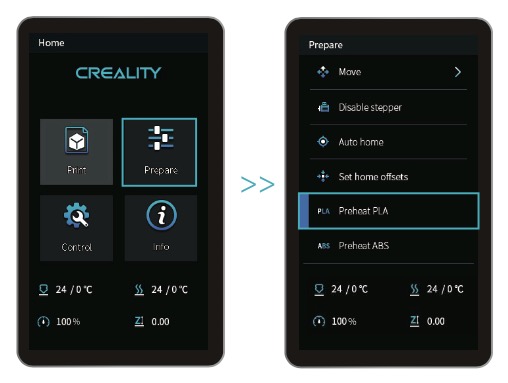
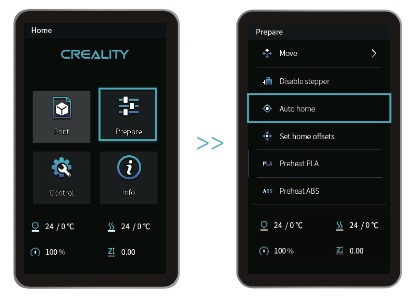


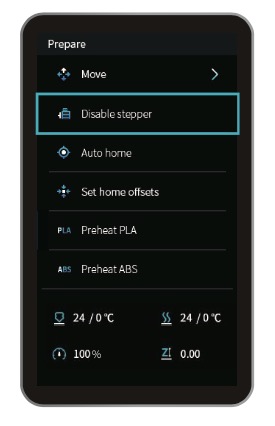









同じEnder3V2を購入したのですが、1層目から2層目の印刷を行う際のY軸が大きくずれ印刷ができなくなりました。
ズレる時はモーターから「ブブブ」と異音がなります。
接触はないためベルトが滑っているのかと思い確認したところ軸自体が回転していませんでした…..
(一度発生するとAutoHomeでも(0、0)に戻らなくなります。
何か解決方法などはありますでしょうか?
https://twitter.com/rvnllarq9kd1czq/status/1411276885623906310?s=21
コメントありがとうございます!
見事にズレてますね。
過負荷等によりステッピングモーターが脱調してズレてるのだと思いますが・・・
2層目の形状自体はちゃんと描けているようなので
①Y軸のベルトのテンションの調整
②Y軸ローラーの調整
(スロットの溝にちゃんとハマっているか or 締め付けによるガタツキ)
接触等はないとの事でしたが私の経験では、Y軸のステッピングモーターの上にベットの底面がコスれている場合もありました。
このあたりの調整で直ればいいのですが・・・